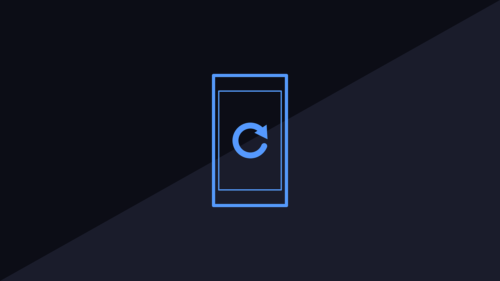まずはApp Storeからダウンロードしましょう。
iPhone版64bitDiscordをダウンロードできれば、アプリを開き
- ユーザーネーム
- メールアドレス
- パスワード
を入力し「アカウントを作成」をタップしてください。
そして、「私はロボットではありません」にチェックを入れておきましょう。
アカウント登録を進めていくとメールアドレス宛に認証メールが送付されてくるので、認証を完了させてください。
iPhone版64bitDiscordへの登録が完了すれば、ブラウザ版チャット画面が開くようになっています。
ここまでこればiPhone版64bitDiscordのダウンロードは完了です。
目次
②サーバーに参加
ではサーバーに参加する方法をご紹介します。
サーバーに参加する方法は、
- メニューボタンをタップ
- 「+」をタップ
- 「サーバーに参加」をタップ
- URL入力欄に招待URLを入力
- 「Next」をタップ
- 「〇〇に参加する」をタップ
でOKです。
ここで記載されている「#official_announccement」のようなものは#の数だけルームがあるということになっています。
好きなルームに参加してトークを楽しみましょう。
③サーバーを退室
次はサーバーを退室する方法です。
サーバーを退室するには、
- サーバー一覧を開く
- メニューアイコンをタップ
- 「サーバーから退出」をタップ
でOKです。
[Android]Discordのダウンロード方法とサーバーへの入退室
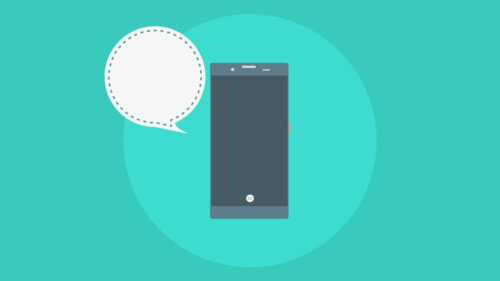
ではAndroid版64bitDiscordのダウンロード方法とサーバーへの入退室をご紹介します。
①Google Play Storeからダウンロード
まずはGoogle Play Storeからダウンロードしましょう。
Google Play Storeからダウンロードが完了すれば、アプリを開き
- ユーザーネーム
- メールアドレス
- パスワード
を入力し「アカウントを作成」をタップしてください。
そして、「私はロボットではありません」にチェックを入れておきましょう。
アカウント登録を進めていくとメールアドレス宛に認証メールが送付されてくるので、認証を完了させてください。
Android版64bitDiscordへの登録が完了すれば、ブラウザ版チャット画面が開くようになっています。
ここまでこればAndroid版64bitDiscordのダウンロードは完了です。
②サーバーに参加
ではサーバーに参加する方法をご紹介します。
サーバーに参加するには、
- メニューアイコンをタップ
- 「+」をタップ
- 「Join a Server with an Invite Link」をタップ
- URL入力欄に招待URLを入力
- 「Next」をタップ
- 「JOIN 〇〇」をタップ
でOKです。
③サーバーを退室
次はサーバーを退室する方法です。
サーバーを退室するには、
- メニューアイコンをタップ
- 「Leave Server」をタップ
でOKです。
Discordの基本操作